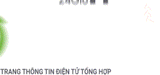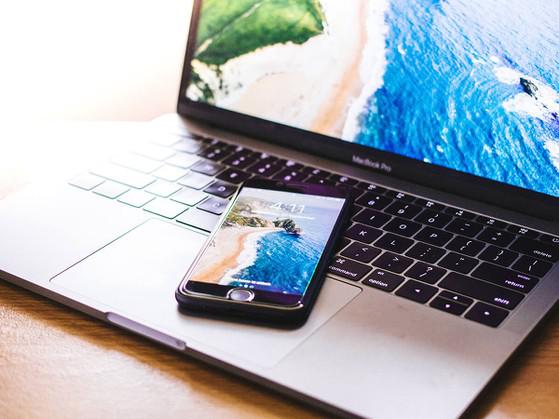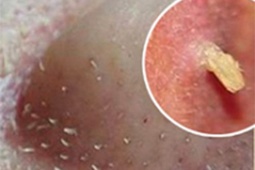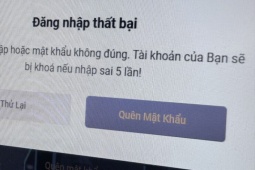4 cách sửa lỗi iPhone bị treo logo
Trong quá trình sử dụng iPhone, hẳn là sẽ có đôi lần bạn gặp phải tình trạng bị treo logo khi khởi động lại thiết bị. Làm thế nào để khắc phục vấn đề trên?
Trong bài viết này, Kỷ Nguyên Số sẽ hướng dẫn các thao tác trên iPhone, nếu đang sử dụng iPad, bạn chỉ cần thực hiện tương tự.
1. Ép thiết bị khởi động lại
Khởi động lại là cách tốt nhất để khắc phục các lỗi không rõ nguyên nhân. Nếu đang sử dụng iPhone đời mới (không có nút Home vật lí), bạn hãy nhấn và thả nút tăng âm lượng. Sau đó nhấn và thả nút giảm âm lượng rồi bấm im nút nguồn tối đa 10 giây.
Đối với các thiết bị có nút Home vật lí, bạn hãy giữa nút nguồn và nút Home khoảng 10 giây cho đến khi iPhone khởi động lại.
Khởi động lại iPhone là cách đơn giản nhất để khắc phục vấn đề. Ảnh: Internet
2. Sử dụng Recovery Mode (chế độ khôi phục)
Đầu tiên, bạn hãy tắt nguồn iPhone và kết nối thiết bị với máy tính bằng cáp USB tương ứng, sau đó mở phần mềm iTunes. Nếu đang sử dụng phiên bản macOS Catalina trở lên, người dùng chỉ cần mở ứng dụng Finder.
Bấm vào biểu tượng iPhone ở góc trên bên trái, và bắt đầu thực hiện các bước sau để đưa điện thoại về chế độ khôi phục.
Đối với các thiết bị không có nút Home vật lí, bạn hãy nhấn và thả nút tăng âm lượng, sau đó nhấn và thả nút giảm âm lượng. Cuối cùng, nhấn giữ nút nguồn liên tục cho đến khi iPhone khởi động lại và hiển thị biểu tượng cắm cáp.
Nếu đang sử dụng iPhone có nút Home vật lí, bạn hãy nhấn giữ nút Home và nút nguồn đồng thời cho đến khi màn hình hiển thị biểu tượng kết nối.
Đưa iPhone về chế độ khôi phục. Ảnh: Internet
Lúc này, trên màn hình sẽ xuất hiện hai tùy chọn Restore (khôi phục) và Update (cập nhật), hãy đảm bảo bạn đã chọn Update (cập nhật).
Máy tính sẽ cài đặt lại hệ điều hành trên iPhone, iPad mà không xóa dữ liệu. Lưu ý, quá trình này thường sẽ mất khoảng 15 phút để hoàn thành.
3. Xóa iPhone và khôi phục bằng chế độ DFU
Nếu cách trên không giúp khắc phục vấn đề, bạn hãy thử sử dụng chế độ DFU (Device Firmware Update). Lưu ý, việc này sẽ xóa sạch toàn bộ dữ liệu trên iPhone, iPad, do đó, hãy đảm bảo bạn đã sao lưu lại toàn bộ dữ liệu trước khi thực hiện.
Đầu tiên, bạn hãy tắt nguồn iPhone và kết nối thiết bị với máy tính, mở phần mềm iTunes, sau đó truy cập vào chế độ DFU như sau.
Đối với các thiết bị không có nút Home vật lí, bạn hãy nhấn nút tăng âm lượng, nhấn nút giảm âm lượng, sau đó nhấn và giữ nút nguồn cho đến khi màn hình iPhone chuyển sang màu đen. Tiếp theo, bạn hãy nhấn giữ nút nguồn và nút giảm âm lượng trong 5 giây, sau đó thả nút nguồn những vẫn giữ nút giảm âm lượng. Trong vài giây, máy tính sẽ nhận ra iPhone đang chạy ở chế độ DFU.
Đưa iPhone về chế độ DFU nếu những giải pháp trên không giúp khắc phục vấn đề. Ảnh: Internet
Nếu đang sử dụng iPhone có nút Home vật lí, bạn hãy giữ đồng thời nút nguồn và nút Home trong 10 giây, sau đó hãy thả nút nguồn và giữ tiếp nút Home thêm 5 giây nữa. Lúc này, iTunes sẽ hiển thị thông báo “iTunes/Finder has detected an iPad and will allow it to be restored”, việc bạn cần làm là làm theo các bước hướng dẫn để khôi phục.
Lưu ý, để thoát khỏi chế độ DFU, bạn chỉ cần nhấn giữa nút nguồn và nút Home cho đến khi logo Apple xuất hiện.
Tương tự, nếu đang sử dụng iPhone đời mới, người dùng chỉ cần nhấn và thả nút tăng âm lượng, nhấn và thả nút giảm âm lượng, sau đó nhấn giữ nút nguồn cho đến khi logo Apple xuất hiện.
Bên cạnh đó, người dùng cũng có thể truy cập vào iCloud.com và đăng nhập bằng Apple ID tương ứng. Tiếp theo, tìm đến mục Find my iPhone (tìm iPhone của tôi) - All devices (tất cả thiết bị), chọn thiết bị tương ứng rồi nhấn Erase iPhone (xóa iPhone). Sau đó khôi phục lại mọi thứ thông qua những bản sao lưu trước đó.
4. Sử dụng công cụ khôi phục của bên thứ ba
Nếu những giải pháp trên không giúp khắc phục vấn đề, bạn hãy thử sử dụng một số công cụ của bên thứ ba như PhoneRescue và Dr.fone toolkit. Ngoài ra, đừng quên gõ cửa các trung tâm bảo hành được Apple ủy quyền nếu tình trạng treo logo cứ liên tục xuất hiện.
Google đã nộp đơn lên chính phủ Mỹ với mong muốn được quay trở lại hợp tác với Huawei sau khoảng thời gian dài phải...
Nguồn: [Link nguồn]